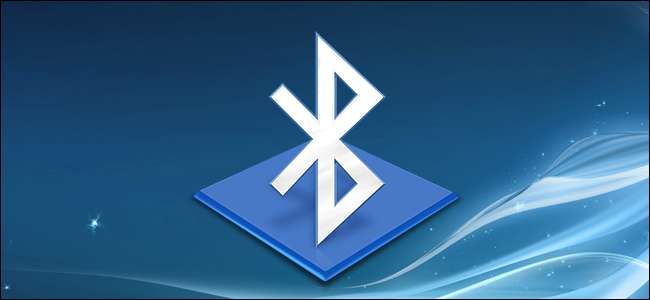
Bezdrátová zařízení s rádiem Bluetooth musí být vzájemně „spárována“, aby mohla komunikovat. To zahrnuje jejich zpřístupnění a potenciální zadání kódu PIN.
Proces párování funguje s „profily Bluetooth“ a každé zařízení musí být kompatibilní. Můžete například spárovat pouze myš nebo klávesnici se zařízením, které je navrženo pro práci s tímto typem příslušenství.
Vložte příslušenství nebo zařízení do režimu zjišťování
PŘÍBUZNÝ: Více než náhlavní soupravy: 5 věcí, které můžete pomocí Bluetooth dělat
Chcete-li šetřit energii baterie, zařízení s Bluetooth neustále nevysílá, že je k dispozici. I když máte v blízkosti zařízení podporujícího technologii Bluetooth příslušenství, nebudou se navzájem vidět, dokud je nepřepnete do režimu zjišťování. Zařízení pak bude „zjistitelné“ jinými zařízeními - na několik minut.
Nejprve vložte příslušenství, které chcete použít, do režimu zjišťování. Přesný způsob provedení závisí na příslušenství. Pokud máte náhlavní soupravu, možná budete muset několik sekund držet tlačítko na náhlavní soupravě, dokud nezačne blikat kontrolka. Klávesnice nebo myš může mít podobné tlačítko, které budete možná muset stisknout nebo podržet. Reproduktor může mít na dálkovém ovladači tlačítko Bluetooth, které jej přepne do režimu zjišťování Bluetooth. Ostatní mohou ve výchozím nastavení přejít do režimu zjišťování po jejich zapnutí. Může blikat kontrolka, která označuje, že je zařízení v režimu zjišťování. Bude viditelný pouze na pár minut.
Nejste si jisti, jak přepnout příslušenství do režimu zjišťování? Projděte si jeho příručku, zkontrolujte web výrobce nebo proveďte pokyny na webu.

Pokud používáte chytrý telefon, tablet nebo počítač, můžete je také snadno zjistit. Na iPhonu, iPadu nebo zařízení Android stačí otevřít obrazovku nastavení Bluetooth - vaše zařízení bude viditelné, pokud budete mít tuto obrazovku otevřenou. Na počítači Mac stačí otevřít obrazovku nastavení Bluetooth. V systému Windows budete muset na ovládacím panelu vyhledat Bluetooth, kliknout na „Změnit nastavení Bluetooth“ a povolit možnost „Povolit zařízením Bluetooth najít tento počítač“.
Pokud se ze zařízení připojujete, nemusíte zařízení nastavovat jako viditelné. Zařízení musí být viditelné pouze v případě, že se k němu připojujete. Řekněme například, že jste chtěli k telefonu s Androidem připojit náhlavní soupravu - stačí pouze nastavit viditelnou náhlavní soupravu, nikoli telefon Android.
Ale řekněme, že jste chtěli připojit telefon Android k počítači - budete muset telefon Android objevit.
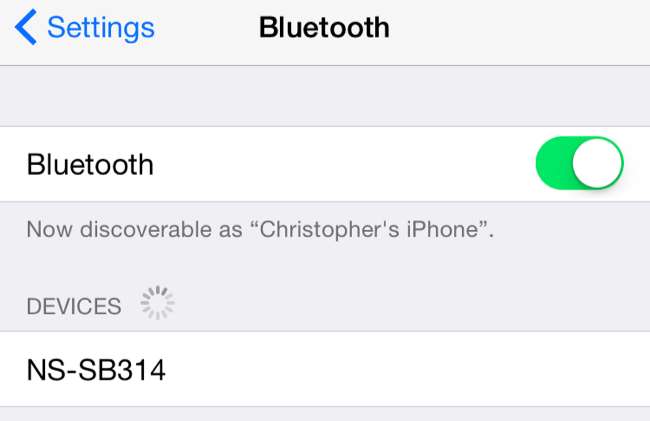
Prohlédněte si seznam zjistitelných zařízení v okolí
PŘÍBUZNÝ: Jak přidat Bluetooth do počítače
Nyní přejděte ke smartphonu, tabletu, počítači, hudebnímu přehrávači nebo jakémukoli jinému zařízení, ke kterému chcete příslušenství Bluetooth připojit. Vyhledejte obrazovku nastavení Bluetooth nebo zařízení. Na této obrazovce se zobrazí seznam okolních zařízení Bluetooth, která jsou v režimu zjišťování, a zařízení spárovaných se zařízením.
Zkontrolujte, zda je hardware Bluetooth ve vašem zařízení skutečně povolen. V oblasti nastavení Bluetooth se často zobrazí přepínač.
Například v populárních operačních systémech to provedete takto:
- iPhone a iPad : Otevřete aplikaci Nastavení a v horní části klepněte na Bluetooth. seznamu
- Android : Otevřete obrazovku Nastavení a klepněte na možnost Bluetooth v části Bezdrátová připojení a sítě.
- Okna : Otevřete Ovládací panely a v části Zařízení a tiskárny klikněte na „Přidat zařízení“. Uvidíte viditelná zařízení Bluetooth ve vašem okolí. K tomu budete potřebovat hardware Bluetooth v počítači, ale můžete to vždy přidat Bluetooth do počítače .
- Mac OS X : Klikněte na nabídku Apple a vyberte System Preferences. V okně Předvolby systému klikněte na ikonu Bluetooth.
- Chrome OS : Klikněte na stavovou oblast v pravém dolním rohu obrazovky. Ve vyskakovacím okně, které se zobrazí, klikněte na stav Bluetooth.
- Linux : To se liší v závislosti na vaší distribuci Linuxu a ploše. Na pracovní ploše Unity Ubuntu klikněte na nabídku ozubeného kola v pravém horním rohu obrazovky, vyberte možnost Nastavení systému a v okně Nastavení systému klikněte na ikonu Bluetooth.
- Další zařízení : Ať už používáte hudební přehrávač nebo herní konzoli, obecně byste měli mít možnost vstoupit na obrazovku nastavení zařízení a vyhledat možnost „Bluetooth“.
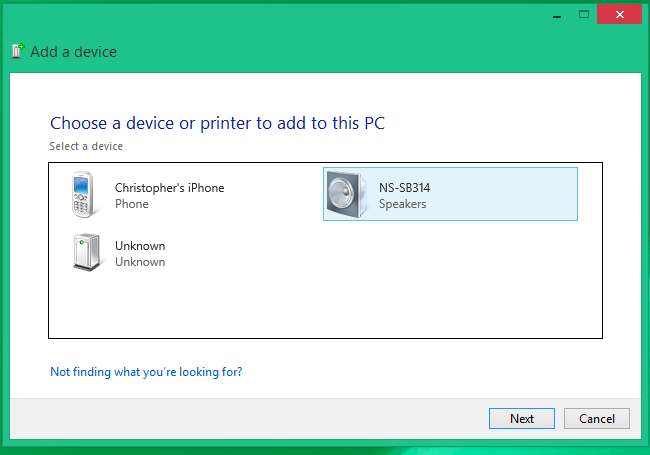
Spárujte zařízení a zadejte PIN
Vyberte viditelné zařízení v seznamu pro připojení. V závislosti na zařízení a jeho nastavení zabezpečení může být nutné provést spárování zařízení s PIN kódem. Pokud potřebujete PIN kód, měl by se zobrazit na obrazovce zařízení. Pokud například spárujete telefon s počítačem, na obrazovce telefonu se zobrazí PIN a budete jej muset zadat do počítače.
Někdy nemusí být nutné zadávat PIN. Místo toho můžete jednoduše vidět PIN zobrazený na obou zařízeních. Než budete pokračovat, ujistěte se, že každé zařízení zobrazuje stejný PIN kód.
V některých případech se může zobrazit výzva k zadání kódu PIN, i když jej vaše zařízení nedokáže zobrazit. Například při párování s náhlavní soupravou nebo reproduktorem Bluetooth můžete být požádáni o PIN. Zadání kódu „0000“ bude často fungovat. Pokud ne, možná budete muset zkontrolovat dokumentaci k zařízení (nebo provést vyhledávání na webu) a vyhledat požadovaný PIN.
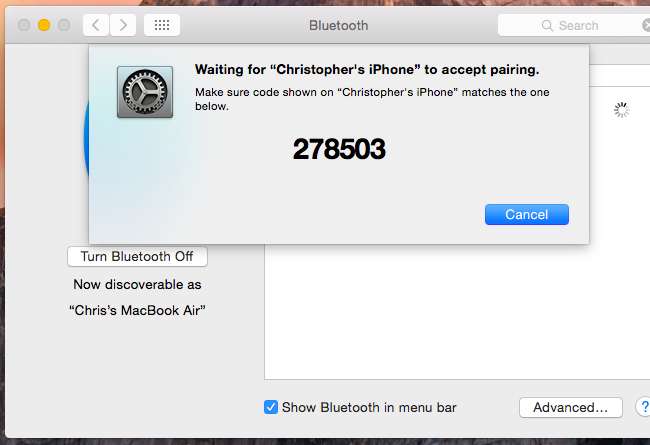
Ve výchozím nastavení se zařízení po spárování automaticky uvidí a budou komunikovat, když jsou obě zapnutá a mají povolenou technologii Bluetooth.
Pokud je chcete znovu použít společně, nemělo by být nutné znovu spárovat příslušenství a zařízení. Toto budete muset udělat, pouze pokud svým zařízením řeknete, aby se navzájem zapomněli - nebo například spárovat náhlavní soupravu s jiným zařízením.
Kredit obrázku: William Hook na Flickru







